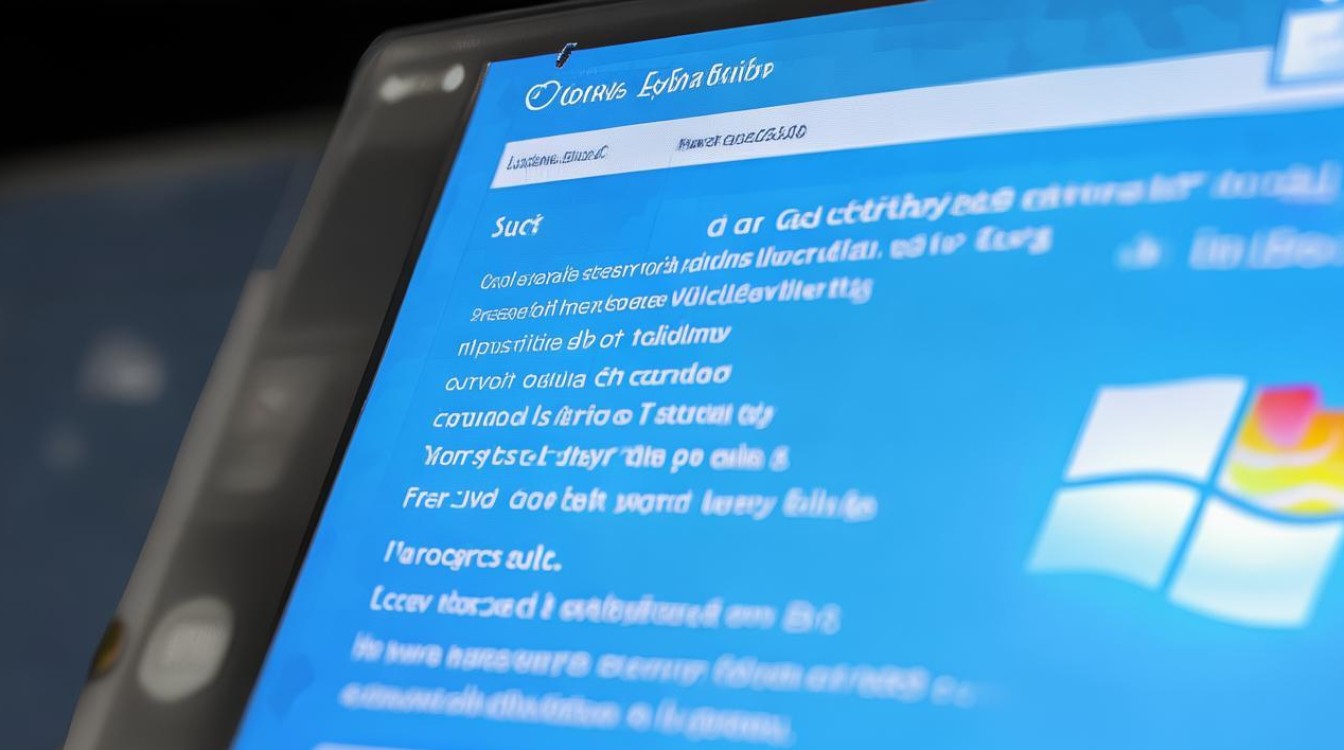win7台式电脑可以用双显卡吗
shiwaishuzidu 2025年4月30日 14:45:11 显卡 5
Win7台式电脑支持双显卡,需主板有双PCIe插槽、电源供电充足并安装兼容驱动,可实现性能提升或扩展显示。
双显卡的定义与类型
双显卡通常指两种不同的配置方案:

- 独立显卡多卡模式:例如NVIDIA的SLI(Scalable Link Interface)或AMD的CrossFire技术,允许同时使用两块或多块同品牌显卡提升图形性能。
- 集成显卡+独立显卡混合模式:部分主板支持同时启用集成显卡(如Intel HD Graphics)和独立显卡(如NVIDIA或AMD显卡),用于多屏输出或节能目的。
Win7对双显卡的支持情况
1 独立显卡多卡模式
-
NVIDIA SLI:
Win7完全支持SLI技术,但需满足以下条件:- 硬件要求:主板需支持SLI(需PCIe x16双插槽)、同型号NVIDIA显卡(如GTX 1060 ×2)、SLI桥接器。
- 驱动支持:需安装NVIDIA官方驱动,并在控制面板中启用SLI模式。
-
AMD CrossFire:
Win7同样支持CrossFire,但配置更灵活:- 硬件要求:主板需支持CrossFire(AMD芯片组更佳)、同系列AMD显卡(如RX 580 ×2)。
- 驱动设置:通过AMD Radeon Software启用CrossFire功能。
注意:多卡模式可能因驱动版本或游戏优化问题导致性能提升有限。
2 集成显卡+独立显卡混合模式
-
Intel集成显卡+独立显卡:
Win7支持同时启用两种显卡,但需满足:- 主板BIOS中开启“多显示器输出”选项。
- 独立显卡为主显示输出,集成显卡辅助多屏扩展。
-
AMD混合交火(Dual Graphics):
仅适用于特定APU(如A8/A10系列)与低端AMD显卡(如R7 240)的组合,需通过驱动设置开启。
硬件与系统配置要求
以下为双显卡配置的基本硬件要求:
| 组件 | 独立显卡多卡模式 | 集成+独立混合模式 |
|---|---|---|
| 主板 | 支持SLI/CrossFire的双PCIe插槽 | 支持多显卡输出的主板 |
| 显卡 | 同品牌同型号(SLI需相同型号) | 独立显卡+集成显卡(或APU) |
| 电源 | 高功率电源(如750W以上) | 根据独立显卡功耗选择 |
| 桥接器 | 必须(SLI/CrossFire专用) | 不需要 |
| 操作系统 | Win7 64位(推荐) | Win7 32/64位均支持 |
双显卡配置步骤
1 独立显卡多卡模式配置(以NVIDIA SLI为例)
- 硬件安装:
- 将两块显卡插入主板PCIe x16插槽,连接SLI桥接器。
- 确保电源供电充足(6/8针接口)。
- 驱动安装:
- 安装NVIDIA官方驱动,进入NVIDIA控制面板。
- 在“3D设置”中找到“配置SLI、Surround、PhysX”,选择“最大化3D性能”。
- 验证设置:
使用GPU-Z或任务管理器检查双显卡是否被识别。
2 混合模式配置(Intel集成+独立显卡)
- BIOS设置:
进入主板BIOS,启用“iGPU Multi-Monitor”或类似选项。
- 驱动安装:
安装Intel集成显卡驱动和独立显卡驱动(如NVIDIA)。
- 系统设置:
右键桌面→“屏幕分辨率”→“检测”其他显示器,扩展屏幕。

双显卡的性能提升与局限性
1 性能提升场景
- 游戏帧率:SLI/CrossFire在支持多卡优化的游戏中可提升30-90%帧率(巫师3》、《GTA V》)。
- 图形渲染:3D建模或视频渲染软件(如Blender)可利用双显卡加速。
- 多屏办公:混合模式支持更多显示器扩展。
2 局限性
- 兼容性问题:部分软件或游戏不支持多显卡优化。
- 功耗与散热:双显卡功耗高,需更强的散热系统。
- 成本效益:多卡模式性价比可能低于单高端显卡。
常见问题解答(FAQs)
Q1:双显卡必须同型号吗?
- SLI模式:要求严格,需同型号甚至同品牌(如GTX 1070 ×2)。
- CrossFire:允许同系列不同型号(如RX 580 + RX 570),但性能以较低显卡为准。
- 混合模式:无需同型号,但需驱动支持。
Q2:双显卡模式下为何性能提升不明显?
可能原因:
- 应用或游戏未针对多卡优化。
- 驱动程序未正确配置(需更新至最新版本)。
- 显卡带宽受限(如PCIe x8插槽无法满足需求)。
Win7台式电脑完全支持双显卡配置,但需根据需求选择多卡模式或混合模式,用户需注意硬件兼容性、驱动支持以及实际应用场景的优化程度,对于普通用户,混合模式更实用;而追求极致性能的玩家可尝试SLI/CrossFire,但需权衡成本与收益。